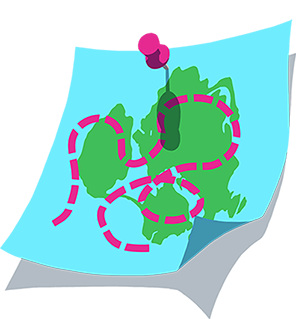Registering For a Running Event
Whether it's a group run or a race, Zwift mass-start events give you a chance to experience the rush of running in a peloton—from the comfort of home. If you need to change sub group or drop out of an event, check out the steps in the sub group section below. When registering for an event, keep in mind that many of them will have different subgroups based on speed:
| Group | Distance | Completion Time |
|---|---|---|
| A | Half Marathon | Under 1:35 |
| 5k | Under 21 min | |
| B | Half Marathon | 1:35-1:50 |
| 5k | 21-25 min | |
| C | Half Marathon | 1:50 - 2:20 |
| 5k | 25-30 min | |
| D | Half Marathon | More than 2:20 |
| 5k | More than 30 min | |
| E | *Walk/run events designed for runners of all abilities. (Running speeds will vary and there are several walking breaks throughout the event). | |
You can register for an event in-game, on the Zwift Companion app, or through zwift.com. If you need to change sub group or drop out of an event, check out the steps in the sub group section below.
Check out our article for info on event sub groups and event rules.
In-Game
If an event or group run is scheduled to occur in the next hour, you can register directly in-game by following these steps:
- Launch Zwift and if necessary, sign in.
When the Home Screen loads, do one of the following:
Select EVENTS.
Select an event from the EVENTS carousel.
Scroll through the EVENTS carousel and select the Events tile.
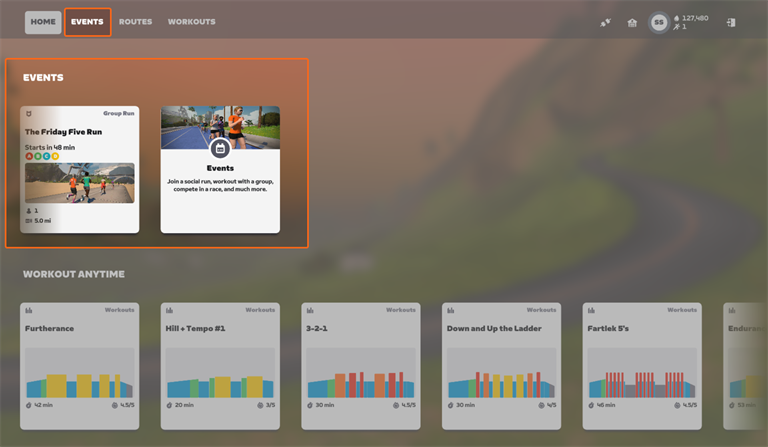
- Once you find the event, select the
 icon next to the subgroup you want to join.
icon next to the subgroup you want to join.
If you want to RSVP further in advance, you can do so from the Zwift Companion app.
Some events have only one group, or are designated as an open E group indicating it's intended for runners of any level.
Zwift Companion App
Registering for an event via the Zwift Companion (ZC) app is just as simple as registering on your computer—but also comes with the benefit of allowing you to RSVP further in advance.
If you're already running in-game, you can't register for an event from the ZC app-you need to save and exit/discard your run, then register for the event.
- Access the EVENTSpage by completing one of the following:
- If you're using an Android device, select the
 icon then select Events.
icon then select Events. - If you're using an iOS device, select EVENTS in the bottom navigation bar.
- If you're using an Android device, select the
- To toggle between event types, select one of the following:
- To view cycling events, select
 .
. - To view running events, select
.
To join or create a meetup, select
 .
.
- To view cycling events, select
- Scroll up and down to view all available events.
- To filter the type of events you see, select FILTERS.
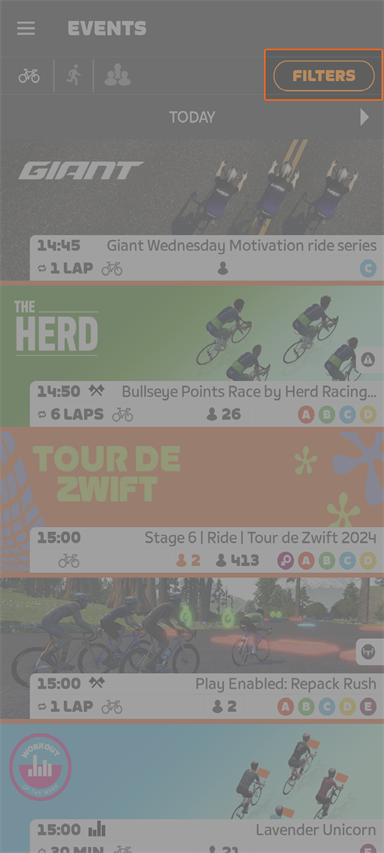
- Once you've selected the options you want to include or remove from your results—select APPLY FILTERS.
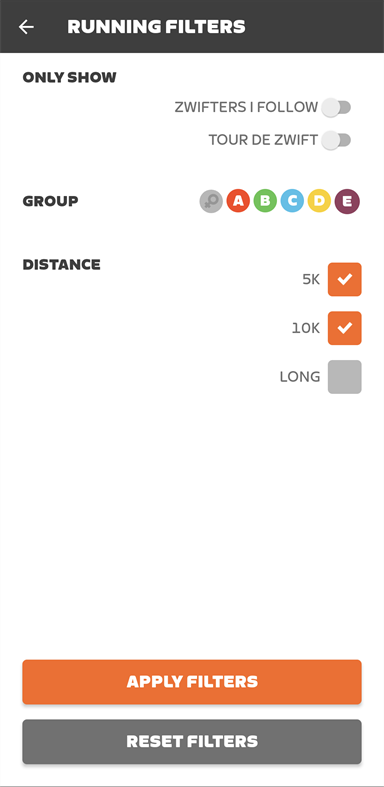
If you want to join the event, select the event and then select the
 icon for the subgroup you want to join.
icon for the subgroup you want to join.Some events have only one group, or are designated as an open E group indicating it's intended for runners of any level.
- You can select to set a reminder in ZC for 15 minutes, 30 minutes, or 60 minutes before the event starts.
- You can select to set a calendar reminder for 15 minutes, 30 minutes, or 60 minutes before the event starts.
- Once you select your preferences, select SAVE.
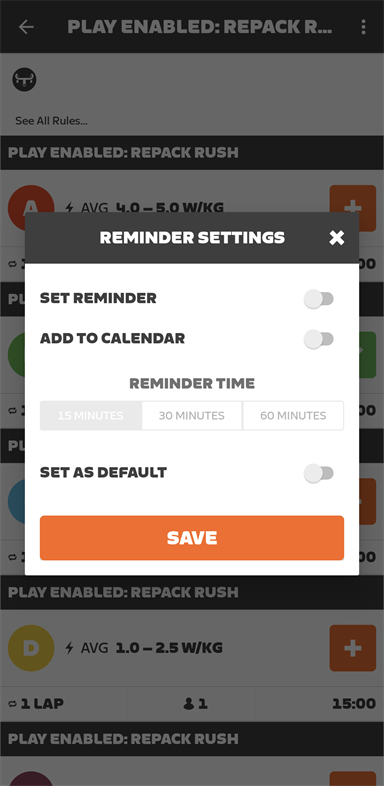
If this is your first time setting a reminder with ZC, select OK to give ZC access to your calendar.
You'll see a notification appear on the event banner showing the event you're planning on attending.
zwift.com/events
Registering for an event on zwift.com/events is nearly identical to joining through the Companion app—and like registering through the app—it also lets you RSVP further in advance. Here's how:
If you're already running in game, you cannot register for an event from the website - you need to save and exit or discard your run , register for the event, and then sign in again.
- From zwift.com navigate to the events page—or just go to Zwift.com/events.
Search or browse through upcoming events for the one you're interested in and select the event listing.
Inside the event's submenu you'll see a description of the event, its average speed, the number of laps, time, and route.
From the event listing, select the
 icon next to the event subgroup you want to join.
icon next to the event subgroup you want to join.Some events have only one group, or are designated as an open E group indicating it's intended for runners of any level.
Changing Sub Group or Leaving an Event
If you accidentally signed up for an event, picked the wrong sub group, or are unable to attend, complete the steps below:
- Navigate to the event you want to update.
- If you want to run in a different category, select the category you want to register for.
- If you want to leave the event, select the category you're signed up for to remove the check mark.
See you on the road.
-The Team at Zwift